qq透明头像怎么弄 qq2015透明头像设置图文教程
1、相信很多人都想要qq2015透明头像,那qq透明头像到底怎么弄呢?今天就为大家带来qq2015透明头像设置图文教程,方法超级简单!

2、 qq2015透明头像设置教程
1.首先登录qq,然后通过透明头像制作工具自己制作或者通过下载透明头像素材
2.直接点击qq面板上的qq头像后再点击qq头像。总之只要进入到更换头像即可。
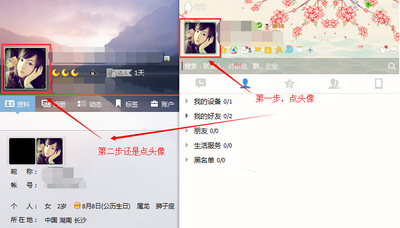
3、 3.点本地照片,然后在弹出的对话框中双击选择刚下载好的透明头像。


4、 4.选择透明头像后右边会有2个尺寸,一个是60*60,另外一个是100*100,在此我们选择60*60这个尺寸,因为100*100的试过了头像会是黑色的。切记哦。最后确定即可。
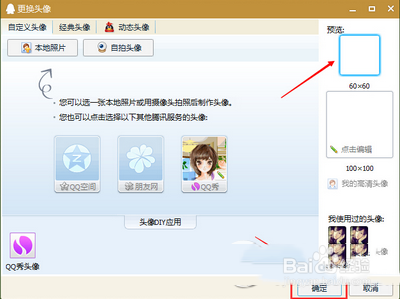
5、最后一起来看一下效果吧:

6、 再瞧瞧在手机上的透明效果:
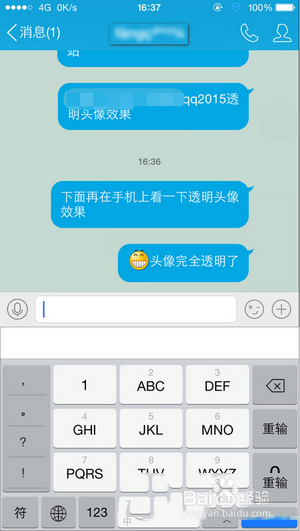


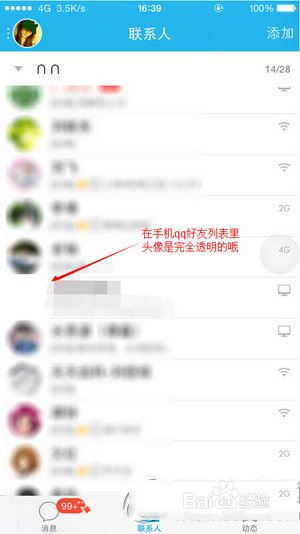
声明:本网站引用、摘录或转载内容仅供网站访问者交流或参考,不代表本站立场,如存在版权或非法内容,请联系站长删除,联系邮箱:site.kefu@qq.com。
阅读量:158
阅读量:167
阅读量:65
阅读量:42
阅读量:40